网络故障🚩Win11右下角网络图标消失原因及修复方法详解
- 问答
- 2025-08-02 10:11:09
- 2
🌐 深夜追剧突然断网?右下角网络图标消失自救指南
(配图:电脑屏幕显示“无Internet连接”,任务栏空荡荡的焦虑场景)
凌晨两点,你正沉浸在《庆余年3》的高能剧情中,突然屏幕右下角弹出“无Internet连接”,网络图标竟像被施了隐身术般消失得无影无踪!别急着砸键盘,这可能是Win11系统的小脾气在作祟,今天就带你用最接地气的方式,手把手找回消失的网络图标!
🚩 为什么网络图标会“离家出走”?
-
系统更新后遗症 🐞
Win11的每月更新就像拆盲盒,偶尔会触发任务栏图标消失的Bug(尤其2025年8月累积更新后高发)。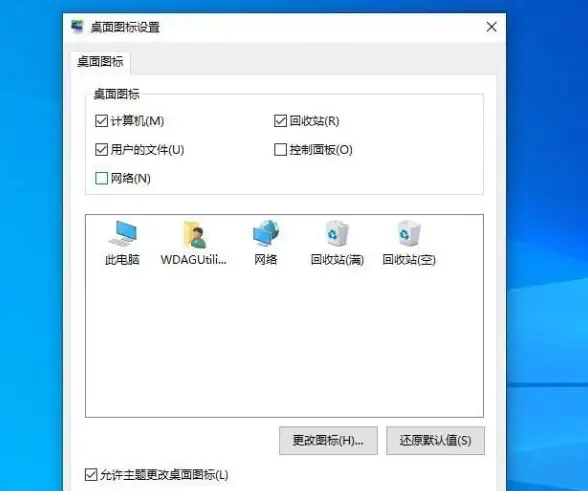
-
驱动罢工现场 💻
无线网卡驱动过时、冲突或被误删,直接导致系统无法识别网络设备。 -
服务组件罢工 ⚙️
WLAN AutoConfig服务未启动,相当于网络管理员突然翘班。 -
设置被熊孩子篡改 🔧
任务栏图标隐藏、飞行模式误开、网络适配器被禁用……
🔧 7招让网络图标“现出原形”
🌟 第一招:任务栏设置大检查
- 右键任务栏 → 任务栏设置
- 找到「通知区域」→ 点击「选择哪些图标显示在任务栏上」
- 确保「网络」开关为🔵开启状态
💡 隐藏技巧:如果图标藏在↑箭头里,直接拖拽到任务栏固定!
🔄 第二招:重启资源管理器(秒见效)
- 按
Ctrl+Shift+Esc打开任务管理器 - 找到「Windows资源管理器」→ 右键重启
💡 效果:任务栏会像手机重启一样闪一下,图标可能立刻回归!
💻 第三招:网卡设备急救包
- 按
Win+X→ 设备管理器 - 展开「网络适配器」→ 找到你的无线网卡(通常带WiFi字样)
- 右键选择:
- 🔵 启用设备(如果被禁用)
- 🔄 更新驱动程序(自动搜索/官网下载)
💡 笔记本用户注意:检查F1-F12键是否误触飞行模式(如联想Fn+F5)
⚙️ 第四招:系统服务管理器
- 按
Win+R→ 输入services.msc - 找到「WLAN AutoConfig」→ 双击设置:
- 启动类型:自动
- 服务状态:正在运行
💡 报错1068?注册表定位HKEY_LOCAL_MACHINE\SYSTEM\...\Ndisuio,确认Start值为2/3
🛠️ 第五招:网络重置大法
- 设置 → 网络和Internet → 高级网络设置
- 点击「网络重置」→ 立即重置
⚠️ 警告:需提前记录WiFi密码!重置后所有网络配置清零
🔧 第六招:驱动工具深度修复
- 推荐工具:驱动人生(官网下载)
- 扫描后定位无线网卡 → 一键升级/修复
💡 硬核操作:用U盘从其他电脑拷贝驱动,手动安装更稳妥!
💾 第七招:终极注册表修改
- 按
Win+R→ 输入regedit - 导航至:
HKEY_LOCAL_MACHINE\SYSTEM\...\NDIS - 修改
ErrorControl值为1 → 重启生效
💡 风险提示:修改注册表前务必备份!
🚨 硬件物理检查清单
- 笔记本侧边无线开关是否处于ON档 ❓
- 台式机USB网卡是否接触不良 ❓
- BIOS中Wireless/WLAN选项是否启用 ❓
🎉 胜利时刻:图标回归!
(配图:网络图标重新亮起,WiFi自动连接成功的喜悦场景)
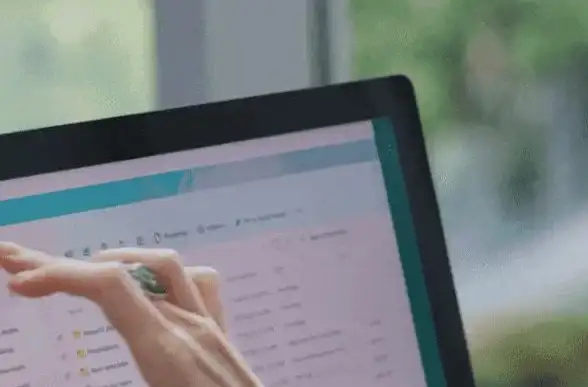
如果以上方法全部失效,可能是硬件故障(如无线网卡虚焊),建议联系售后检测,日常使用可固定网络图标到任务栏,并关闭系统「自动更新驱动」功能,避免再次“失踪”。
💬 互动话题
你遇到过哪些奇葩的网络故障?评论区分享你的血泪史,揪3位送【网络急救工具包】!
本文由 业务大全 于2025-08-02发表在【云服务器提供商】,文中图片由(业务大全)上传,本平台仅提供信息存储服务;作者观点、意见不代表本站立场,如有侵权,请联系我们删除;若有图片侵权,请您准备原始证明材料和公证书后联系我方删除!
本文链接:https://vps.7tqx.com/wenda/514753.html
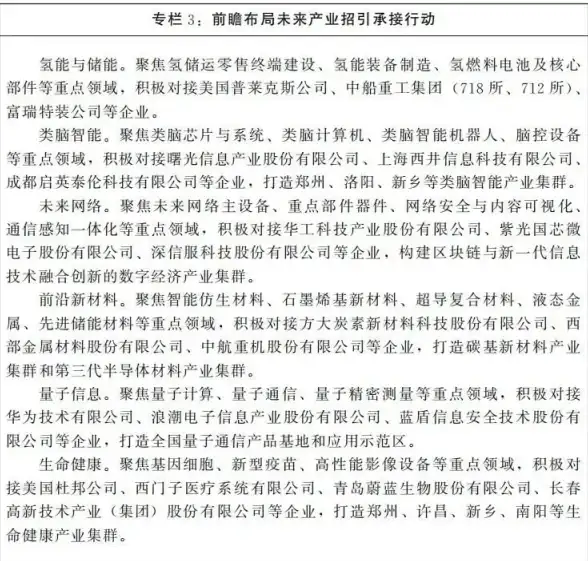



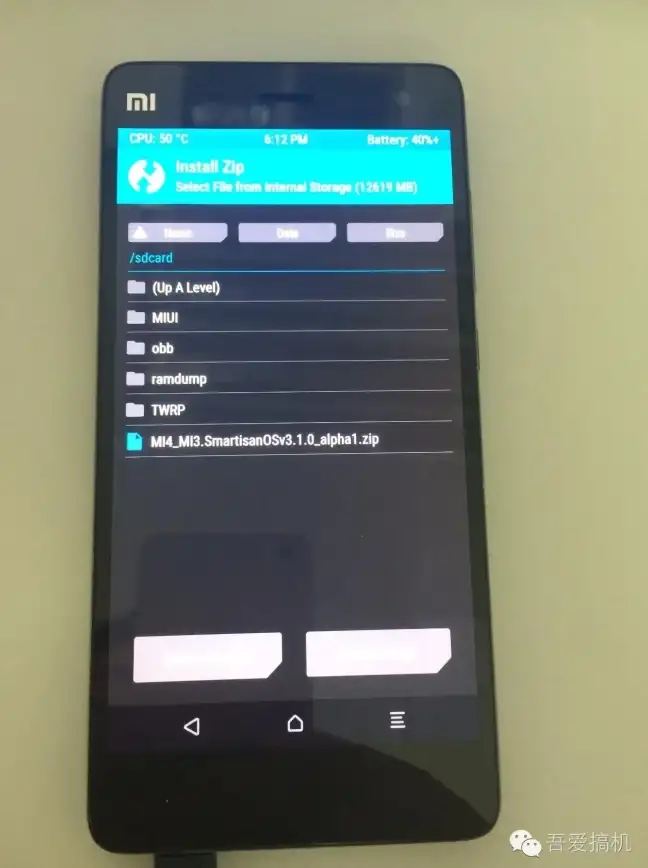


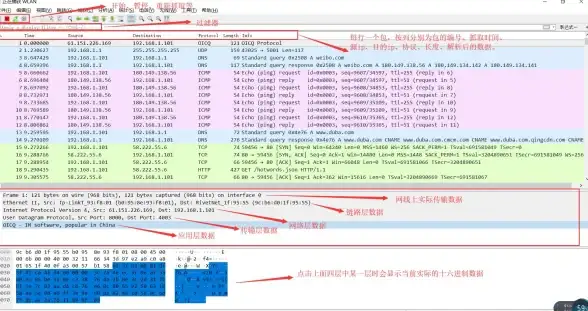

发表评论